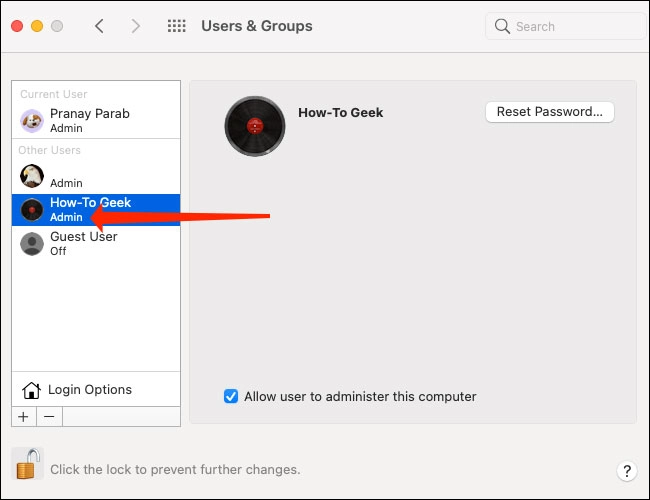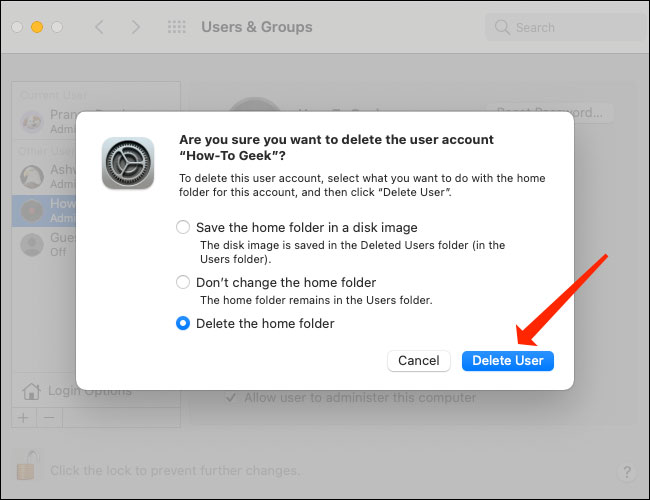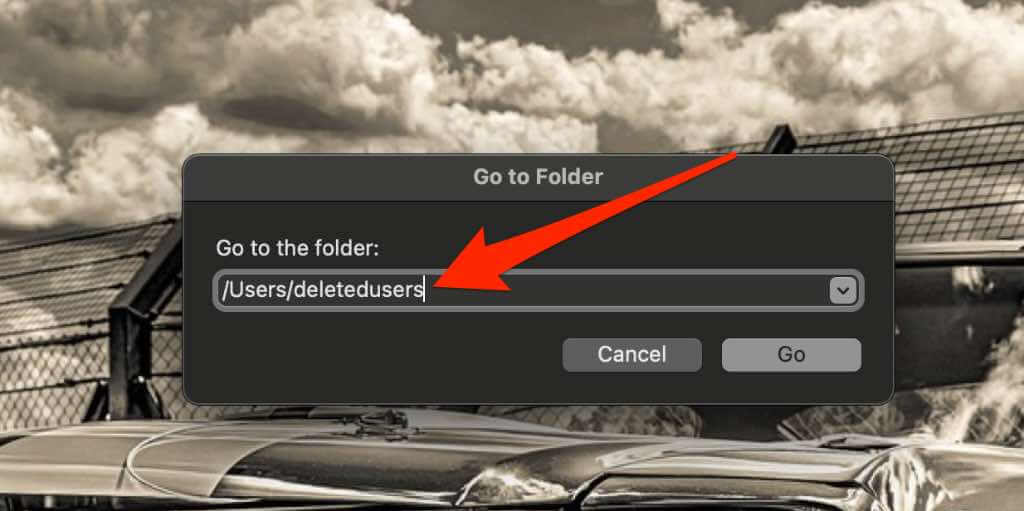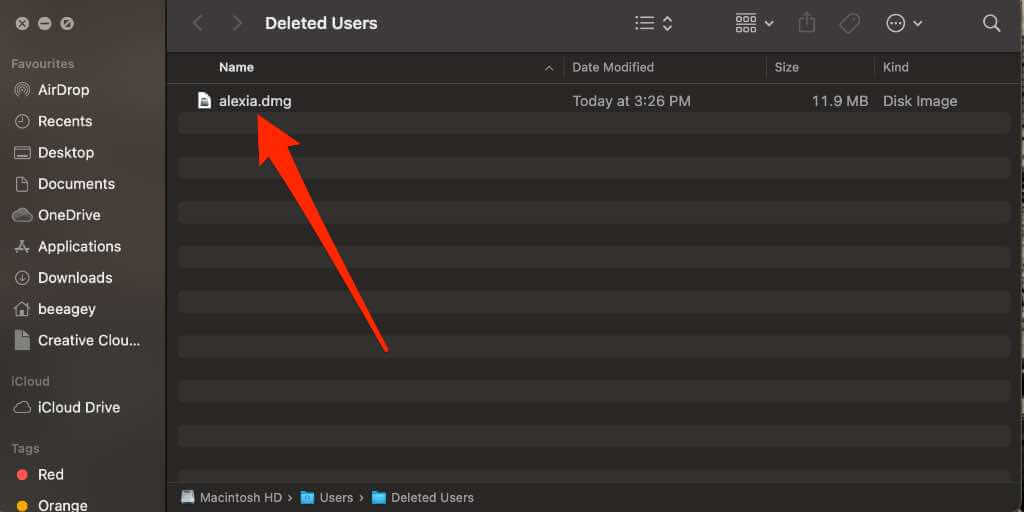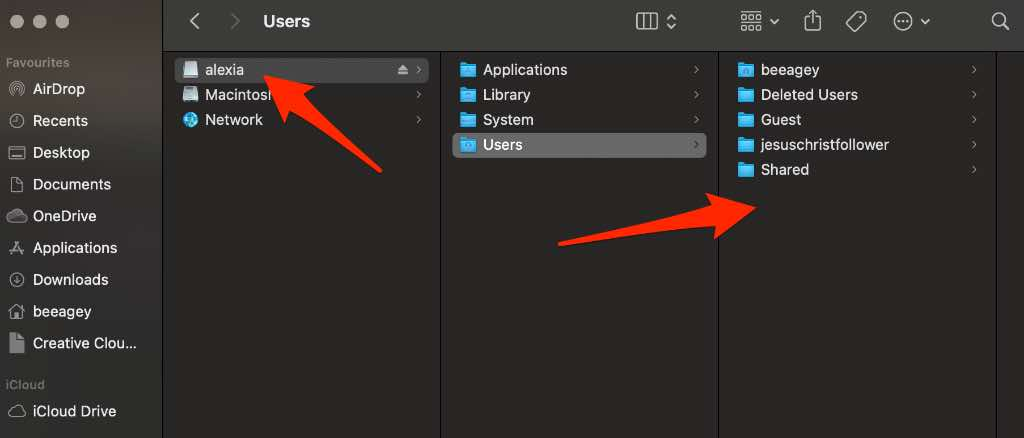Quản lý tài khoản trên MacBook của bạn thật dễ dàng! Bạn có thể xóa tài khoản không sử dụng và thậm chí khôi phục chúng sau này.
Xóa Tài khoản Người dùng
- Mở Cài đặt Hệ thống: Nhấp vào biểu tượng Apple () ở góc trên bên trái, rồi chọn “Cài đặt Hệ thống”.
- Chọn Người dùng & Nhóm: Trong Cài đặt Hệ thống, tìm và nhấp vào “Người dùng & Nhóm”.
- Chọn Tài khoản Cần Xóa: Nhấp vào biểu tượng ổ khóa, nhập mật khẩu quản trị viên, rồi chọn tài khoản muốn xóa.
- Xóa Tài khoản: Nhấp vào dấu “-” bên dưới danh sách tài khoản.
- Tùy chọn Xóa:
- Lưu thư mục nhà dưới dạng ảnh đĩa: Lưu trữ dữ liệu người dùng để khôi phục sau.
- Không thay đổi thư mục nhà: Giữ nguyên dữ liệu trong thư mục “/Users/”.
- Xóa thư mục nhà: Xóa vĩnh viễn dữ liệu, giải phóng dung lượng.
- Xác nhận: Chọn tùy chọn phù hợp và nhấp “Xóa Người dùng”.
Khôi phục Tài khoản Người dùng
-
Nếu đã lưu thư mục nhà dưới dạng ảnh đĩa:
- Mở Finder, chọn “Go” -> “Go to Folder”.
- Nhập “/Users/Deleted Users” và nhấn “Go”.
- Tìm file ảnh đĩa (.dmg) có tên tài khoản đã xóa.
- Mở file (tên User đã xoá), kéo thư mục vào thư mục “Users” hiện có trong máy Mac. Nhập mật khẩu của User hiện tại để xác nhận.
- Tạo lại người dùng trong “Cài đặt Hệ thống” -> “Người dùng & Nhóm”, chọn “Sử dụng thư mục hiện có”.
- Mở Finder, chọn “Go” -> “Go to Folder”.
-
Nếu không thay đổi thư mục nhà:
- Tìm thư mục người dùng trong “/Users/”.
- Sao lưu thư mục này sang ổ đĩa khác.
- Kéo thư mục sao lưu về “/Users/”.
- Tạo lại người dùng trong “Cài đặt Hệ thống” -> “Người dùng & Nhóm”.
- Tìm thư mục người dùng trong “/Users/”.
Lưu ý: Nếu đã xóa thư mục nhà, bạn không thể khôi phục dữ liệu.
Quản lý tài khoản người dùng trên MacBook chưa bao giờ dễ dàng đến thế! Bạn có thể xóa bớt những tài khoản không cần thiết và thậm chí khôi phục chúng khi cần.